
Spreminjanje storitev za prijavo
Aplikacija za izvedbo preverjanja pristnosti uporabnikov se imenuje »Storitev za prijavo«. Naprava je privzeto nastavljena tako, da za storitev za prijavo uporablja možnost »Preverjanje pristnosti uporabnikov (upravljanje osebnega preverjanja pristnosti)«. Če želite uporabljati možnost »Preverjanje pristnosti z ID-jem oddelka«, v SMS-ju spremenite storitev za prijavo.
Spreminjanje storitve za prijavo
1
Prijavite se v Remote UI (oddaljeni uporabniški vmesnik). Zagon oddaljenega uporabniškega vmesnika
2
Na strani portala kliknite [Service Management Service].
3
Kliknite [System Application Management]  [Start] v razdelku [SMS Installer Service (Password Authentication)].
[Start] v razdelku [SMS Installer Service (Password Authentication)].
 [Start] v razdelku [SMS Installer Service (Password Authentication)].
[Start] v razdelku [SMS Installer Service (Password Authentication)].Status postane [Started].
4
Kliknite [Enhanced System Application Management]  [Switch] v razdelku [DepartmentID Authentication].
[Switch] v razdelku [DepartmentID Authentication].
 [Switch] v razdelku [DepartmentID Authentication].
[Switch] v razdelku [DepartmentID Authentication].Status postane [Start after Restart].
5
Znova zaženite napravo. Ponovni zagon stroja
Naprava se znova zažene in nastavitve so uveljavljene.

|
Ob zagonu možnosti preverjanja pristnosti z ID-jem oddelkaČe na strani portala vmesnika Daljinski UI kliknete [Service Management Service], se odpre prijavni zaslon za SMS. Naprava je iz varnostnih razlogov konfigurirana tako, da ne dovoli prijave s privzetim geslom, namenjenim za SMS. Pritisnite
 (Nastavit./Registr.) (Nastavit./Registr.)  <Nastavitve kontrole> <Nastavitve kontrole>  <Nastavitve zaščite> <Nastavitve zaščite>  <Nastavitve overovitve/gesla> <Nastavitve overovitve/gesla>  <Nastavitve gesla> <Nastavitve gesla>  možnost <Omogoči uporabo privzetega gesla za daljinski dostop> začasno nastavite na <Da>. možnost <Omogoči uporabo privzetega gesla za daljinski dostop> začasno nastavite na <Da>.Po prijavi v SMS s privzetim geslom obnovite izvirno varnostno raven tako, da spremenite privzeto geslo in nato možnost <Omogoči uporabo privzetega gesla za daljinski dostop> ponastavite na <Ne>.
Prijavno geslo za SMS je nastavljeno na »MeapSmsLogin«. Če se prijavite z geslom »MeapSmsLogin«, bo prikazan zaslon za spremembo gesla. Iz varnostnih razlogov upoštevajte navodila na zaslonu, da spremenite geslo.
Geslo za SMS je mogoče spremeniti z možnostjo [Change Password] v [System Management].
Gesla ne pozabite. Sicer ne boste mogli dostopati do možnosti SMS. V tem primeru se obrnite na prodajalca ali servis.
Nazaj na preverjanje pristnosti uporabnikovIzberite [Enhanced System Application Management]
 [User Authentication], kliknite [Switch] in znova zaženite napravo. Če ne boste uporabljali storitve SMS Installer Service (preverjanje pristnosti z geslom), po vnovičnem zagonu računalnika izberite [System Application Management] [User Authentication], kliknite [Switch] in znova zaženite napravo. Če ne boste uporabljali storitve SMS Installer Service (preverjanje pristnosti z geslom), po vnovičnem zagonu računalnika izberite [System Application Management]  [SMS Installer Service (Password Authentication)] in kliknite [Stop]. [SMS Installer Service (Password Authentication)] in kliknite [Stop]. |
Nastavitev pri uporabi preverjanja pristnosti z ID-jem oddelka
Pri uvedbi upravljanja ID-ja oddelka s preverjanjem pristnosti z ID-jem oddelka poskrbite, da bo skrbnik (skrbnik sistema) upravljal ID-je in kode PIN oddelka. Če želite izboljšati varnost, se prijavite z ID-jem skrbnika sistema (ID upravitelja sistema) in poskrbite, da boste spremenili ID in PIN skrbnika sistema.
Kateri uporabniki postanejo skrbniki ali splošni uporabniki, je odvisno od tega, katere nastavitve za upravljanje ID-jev oddelka ali nastavitve upravitelja sistema so določene, kot je navedeno v spodnji tabeli.
Kateri uporabniki postanejo skrbniki ali splošni uporabniki, je odvisno od tega, katere nastavitve za upravljanje ID-jev oddelka ali nastavitve upravitelja sistema so določene, kot je navedeno v spodnji tabeli.
|
Upravljanje ID-jev oddelkov
|
Nastavitve upravitelja sistema
|
Administrator
|
Splošni uporabniki
|
|
Vključeno
|
Nastavitev
|
Sistemski administrator
|
Uporabniki, katerih pristnost je preverjena z ID-jem in kodo PIN za oddelek, ne za upravitelja sistema
|
|
Ni nastavljeno
|
Uporabniki, katerih pristnost je preverjena z ID-jem in kodo PIN za oddelek
|
Brez
|
|
|
Izključeno
|
Nastavitev
|
Sistemski administrator
|
Uporabniki, ki niso upravitelj sistema
|
|
Ni nastavljeno
|
Vsi uporabniki
|
Brez
|
Spreminjanje ID-ja in kode PIN skrbnika sistema
|
1
|
Pritisnite
 (Nastavit./Registr.) (Nastavit./Registr.)  <Prijava>. <Prijava>. |
|
2
|
Vnesite <Sistemska kontrolna ID> in <Sistemska kontrolna PIN> ter pritisnite <Prijava>.
Takoj po začetku preverjanja pristnosti z ID-jem oddelka sta ID in PIN upravitelja sistema nastavljena na »7654321«.
ID-ja ali kode PIN ID-ja oddelka, ki vsebuje samo ničle, npr. »00« ali »0000000«, ni mogoče registrirati.
Tudi če vnesete manj kot sedem števk, se na začetek številke dodajo ničle in tako se nastavi sedemmestna številka. Vendar pa lahko pri prijavi izpustite ničle na začetku številke. Primer: tudi če vnesete <2>, <02> ali <002>, je PIN nastavljen na <0000002>. Še vedno pa se lahko prijavite tako, da vnesete <2>, <02> ali <002>.
|
|
3
|
Pritisnite <Nastavitve kontrole>
 <Kontrola uporabnikov> <Kontrola uporabnikov>  <Nastavitve podatkov o upravitelju sistema>. <Nastavitve podatkov o upravitelju sistema>. |
|
4
|
Vnesite potrebne podatke in pritisnite <OK>.
Še enkrat vnesite isti PIN za potrditev in pritisnite <OK>.
|
Omogočanje upravljanja ID-ja oddelka
Če želite omogočiti upravljanje ID-ja oddelka s preverjanjem pristnosti z ID-jem oddelka, morate registrirati ID in PIN oddelka.
|
1
|
Pritisnite
 (Nastavit./Registr.) (Nastavit./Registr.)  <Nastavitve kontrole> <Nastavitve kontrole>  <Kontrola uporabnikov> <Kontrola uporabnikov>  <Kontrolna ID oddelka>. <Kontrolna ID oddelka>. |
|
2
|
Pritisnite <Da>.
Če želite upravljati samo z ID-jem in kodo PIN upravitelja sistema, ne da bi uvedli upravljanje ID-ja oddelka, pritisnite <Ne>.

Če želite storitev za prijavo vrniti na preverjanje pristnosti uporabnikov in uporabiti ID-je oddelka, nastavite upravljanje ID-ja oddelka za preverjanje pristnosti z ID-jem oddelka na <Ne> in začnite uporabljati preverjanje pristnosti uporabnikov. Nato uporabnikom dodelite ID-je oddelka in upravljanje ID-ja oddelka za preverjanje pristnosti uporabnikov nastavite na <Da>.
|
|
3
|
Pritisnite <Registr. PIN>
 <Registracija>. <Registracija>. |
|
4
|
Vnesite <ID oddelka> in <PIN>
 pritisnite <OK>. pritisnite <OK>.Še enkrat vnesite isti PIN za potrditev in pritisnite <OK>.
ID-ja ali kode PIN ID-ja oddelka, ki vsebuje samo ničle, npr. »00« ali »0000000«, ni mogoče registrirati.
Tudi če vnesete manj kot sedem števk, se na začetek številke dodajo ničle in tako se nastavi sedemmestna številka. Vendar pa lahko pri prijavi izpustite ničle na začetku številke. Primer: tudi če vnesete <2>, <02> ali <002>, je PIN nastavljen na <0000002>. Še vedno pa se lahko prijavite tako, da vnesete <2>, <02> ali <002>.
Če ne nastavite kode PIN, za upravljanje naprave zadostuje vnos ID-ja oddelka.
|
|
5
|
Pritisnite <OK>
 <OK>. <OK>. |
Delovanje prijave, ko je omogočeno upravljanje ID-ja oddelka z uporabo preverjanja pristnosti z ID-jem oddelka
Če je omogočena funkcija upravljanja ID-ja oddelka, se morate pred uporabo naprave prijaviti.
Prijava z nadzorne plošče
Vnesite <ID oddelka> in <PIN>  pritisnite <Prijava>.
pritisnite <Prijava>.
 pritisnite <Prijava>.
pritisnite <Prijava>.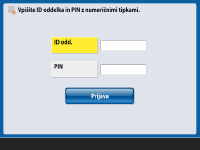

|
Če upravljanje ID-ja oddelka ni omogočenoČe sta nastavljena samo ID in PIN upravitelja sistema, ne pa tudi upravljanje ID-ja oddelka, se morate v napravo prijaviti samo, ko želite konfigurirati nastavitve, za katere je potrebno dovoljenje skrbnika. Pritisnite
 (Nastavit./Registr.) (Nastavit./Registr.)  <Prijava>, vnesite <Sistemska kontrolna ID> in <Sistemska kontrolna PIN>, nato pa pritisnite <Prijava>. <Prijava>, vnesite <Sistemska kontrolna ID> in <Sistemska kontrolna PIN>, nato pa pritisnite <Prijava>. |
Prijava iz vmesnika Daljinski UI
V polje [Department ID] vnesite ID oddelka in v polje [PIN] kodo PIN ter kliknite [Log In].


|
Če upravljanje ID-ja oddelka ni omogočenoČe sta nastavljena samo ID in PIN upravitelja sistema, ne pa tudi upravljanje ID-ja oddelka, se načini prijave za skrbnika sistema in navadne uporabnike razlikujejo. Za skrbnika sistema vnesite [System Manager ID]/[System Manager PIN] in nato kliknite [Log In (Administrator)]. Splošnim uporabnikom ni treba vnesti ID-ja in kode PIN oddelka. Kliknite [Log In (General User)].
|
Omogočanje omejitev funkcij in upravljanja uporabnikov
Izberite nastavitve po potrebi.
Preverjanje skupnega števila strani
 (Nastavit./Registr.)
(Nastavit./Registr.)  <Nastavitve kontrole>
<Nastavitve kontrole>  <Kontrola uporabnikov>
<Kontrola uporabnikov>  <Kontrolna ID oddelka>
<Kontrolna ID oddelka>  <Skupno število strani>
<Skupno število strani>  Preverite skupno število strani
Preverite skupno število straniNastavitev največjega števila strani za kopiranje/tiskanje/optično branje
 (Nastavit./Registr.)
(Nastavit./Registr.)  <Nastavitve kontrole>
<Nastavitve kontrole>  <Kontrola uporabnikov>
<Kontrola uporabnikov>  <Kontrolna ID oddelka>
<Kontrolna ID oddelka>  <Registr. PIN>
<Registr. PIN>  Izberite ID oddelka
Izberite ID oddelka  <Sprememba>
<Sprememba>  <Vklop/izklop omejitve in Nast. omej. strani>
<Vklop/izklop omejitve in Nast. omej. strani>  Pritisnite <Da> za funkcije za omejitev
Pritisnite <Da> za funkcije za omejitev  Vnesite število strani
Vnesite število strani  <OK>
<OK>  <OK>
<OK>  <OK>
<OK>  <OK>
<OK> Nastavitev upravljanja ID-ja oddelka za funkcije poleg kopiranja/tiskanja
 (Nastavit./Registr.)
(Nastavit./Registr.)  <Nastavitve kontrole>
<Nastavitve kontrole>  <Kontrola uporabnikov>
<Kontrola uporabnikov>  <Kontrolna ID oddelka>
<Kontrolna ID oddelka>  <Registr. PIN>
<Registr. PIN>  <Omejitev funkcij>
<Omejitev funkcij>  Pritisnite <Da> za funkcije za nastavitev upravljanja ID-ja oddelka na
Pritisnite <Da> za funkcije za nastavitev upravljanja ID-ja oddelka na  <OK>
<OK>  <OK>
<OK>  <OK>
<OK> Izbris ID-jev oddelkov
 (Nastavit./Registr.)
(Nastavit./Registr.)  <Nastavitve kontrole>
<Nastavitve kontrole>  <Kontrola uporabnikov>
<Kontrola uporabnikov> <Kontrolna ID oddelka>
<Kontrolna ID oddelka>  <Registr. PIN>
<Registr. PIN>  Izberite ID oddelka
Izberite ID oddelka  <Brisanje>
<Brisanje>  <Da>
<Da>  <OK>
<OK>  <OK>
<OK>Blokiranje tiskalnih opravil in opravil oddaljenega optičnega branja, če ID oddelka ni znan
 (Nastavit./Registr.)
(Nastavit./Registr.)  <Nastavitve kontrole>
<Nastavitve kontrole>  <Kontrola uporabnikov>
<Kontrola uporabnikov>  <Kontrolna ID oddelka>
<Kontrolna ID oddelka>  Nastavite <Omogoči izpis opravil z neznanimi ID> ali <Omogoči dalj. skeniranje opravil z neznanimi ID> na <Ne>
Nastavite <Omogoči izpis opravil z neznanimi ID> ali <Omogoči dalj. skeniranje opravil z neznanimi ID> na <Ne>  <OK>
<OK>Pri uporabi upravljanja ID-jev oddelkov ne preverjaj pristnosti črno-belih opravil kopiranja/tiskanja
 (Nastavit./Registr.)
(Nastavit./Registr.)  <Nastavitve kontrole>
<Nastavitve kontrole>  <Kontrola uporabnikov>
<Kontrola uporabnikov>  <Kontrolna ID oddelka>
<Kontrolna ID oddelka>  Nastavite <Omogoči črno-belo kopiranje/tiskanje> ali <Omogoči črno-bela opravila tiskalnika> na <Ne>
Nastavite <Omogoči črno-belo kopiranje/tiskanje> ali <Omogoči črno-bela opravila tiskalnika> na <Ne>  <OK>
<OK>